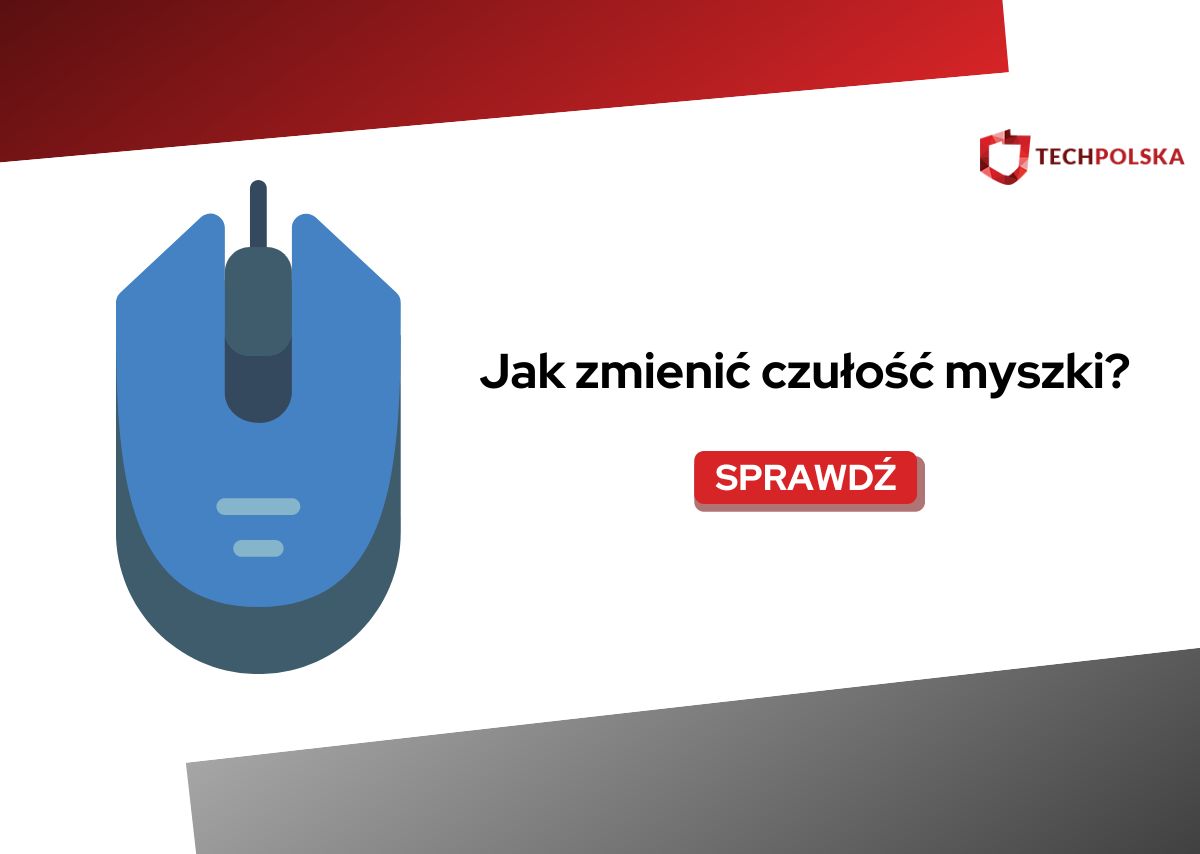Czułość myszki jest zazwyczaj wyrażana w DPI i pozwala określić, jak bardzo zmieni się pozycja kursora przy przesunięciu myszki. Potocznie mówiąc: przy zmianie DPI, zmieniamy prędkość myszki. Wiele reklam sugeruje, że im wyższe DPI i czułość tym myszka jest lepsza. W tym artykule pokażemy jak zmienić czułość myszki oraz odpowiemy, czy myszki z większym DPI są rzeczywiście lepsze.
Czy wyższa czułość myszki (DPI) jest lepsza?
Myszki z bardzo wysokim DPI są z natury kierowane raczej w stronę graczy. W specyfikacjach myszek gamingowych widzimy czułość maksymalną rzędu 8000, 12 000, a nawet 16 000 DPI. Można by więc pomyśleć, że im większa wartość, tym myszka do gier będzie lepsza. Niestety, nie jest to do końca prawda i istnieje wiele innych parametrów decydujących o tym, czy myszka jest naprawdę dobra.
Większość graczy (zarówno tych profesjonalnych, jak i mniej profesjonalnych) używa czułości pomiędzy 400 a 1200 DPI.


Przy kosmicznych wartościach takich jak te reklamowane przez producentów myszka jest już po prostu za szybka. Takie wysokie prędkości, nie pozwalają na precyzyjne sterowanie myszką, a przecież o to tutaj głównie chodzi.
Istnieje co prawda zależność pomiędzy DPI a opóźnieniem w poruszaniu kursorem. Im nasza czułość będzie niższa, tym reakcję na nasz ruch zobaczymy odrobinę później. Z tego powodu niektórzy profesjonalni gracze ustawiają wysokie DPI na samej myszce, a następnie obniżają jej szybkość w opcjach gry. Różnice w opóźnianiu pomiędzy danymi ustawieniami DPI nie są zazwyczaj znaczące i powyżej 400 DPI w praktyce zupełnie nieodczuwalne. Dużo większą różnicę poczujemy przez czynniki takie jak: kształt myszki, jakość sensora, czy oczywiście nasze własne umiejętności.


Jak zmienić czułość myszki — przycisk na myszce
Najłatwiejszym sposobem na zmianę czułości myszki jest użycie przycisku na obudowie gryzonia (o ile, myszka taki przycisk posiada). Aby zmienić czułość myszki, wystarczy kliknąć dany przycisk, a nasze DPI zostanie odpowiednio zwiększone, albo zmniejszone. Jeśli chcemy dostosować DPI do danej wartości, możemy użyć narzędzia DPI Analyzer, aby sprawdzić czułość aktualnych ustawień. Czasami producenci udostępniają też aplikacje do swoich myszek, w których łatwo przypiszemy upragnioną wartość do danego trybu. To, jak to zrobić pokażemy w kolejnym akapicie.
Przycisk do zmiany DPI jest zazwyczaj cechą myszek gamingowych, chociaż niektóre myszki biurowe również mają identyczną funkcję. Przycisk do zmiany czułości myszki znajduje się zwykle na górnej lub na dolnej części obudowy urządzenia. Niektórzy producenci zamiast specjalnego przycisku stosują też skróty wykorzystujące standardowe przyciski myszki. Najlepiej zajrzeć do instrukcji naszej myszki, aby sprawdzić, czy i jakim dokładnie przyciskiem można zmienić DPI.
Jak zmienić czułość myszki w aplikacji producenta?
Coraz więcej producentów myszek posiada aplikacje, w których zmienimy wiele cech naszej myszki. Często możemy tu kontrolować oświetlenie LED, Pooling Rate, czy właśnie czułość myszki. Gdy chcemy zmienić DPI w aplikacji producenta:
- Wchodzimy na stronę producenta/modelu naszej myszki i pobieramy stamtąd aplikację do zarządzania myszką.
- Po pobraniu (jeśli to konieczne) rozpakowujemy folder, a następnie uruchamiamy plik .exe. Powinna uruchomić się instalacja.
- Gdy instalacja zostanie już zakończona, uruchamiamy naszą aplikację. Następnie szukamy w niej ustawienia dotyczącego DPI i za pomocą suwaka/listy wyboru zmieniamy wartość DPI. Po zakończeniu klikamy “Apply” i gotowe! Zmieniliśmy czułość naszej myszki.


Często po zmianie ustawień w aplikacji, nie jest już ona więcej potrzebna i możemy ją bez problemu odinstalować. Nasze ustawienia nie powinny zostać przez to zmienione.
Jak zmienić czułość myszki w systemie Windows?
System Windows pozwala w łatwy sposób zmienić szybkość działania wskaźnika myszy. Nie działa to wprawdzie tak samo, jak zwiększenie, czy zmniejszenie DPI przyciskiem, ale efekt jest bardzo porównywalny. Żeby zmienić czułość myszki w systemie Windows 10/Windows 11:
- Uruchamiamy ustawienia systemu Windows. Możemy to szybko zrobić za pomocą skrótu klawiszowego [Win] + [I].
- Przechodzimy do zakładki “Urządzenia” (Windows 10) lub “Bluetooth i urządzenia” (Windows 11). Następnie wybieramy opcję “Mysz”.
- Łapiemy za suwak przy opcji “Szybkość kursora” (Win 10) albo “Szybkość działania wskaźnika myszy” (Win 11). Teraz dowolnie zmieniamy wartość od 1 (najwolniej) do 20 (najszybciej). Gdy już znajdziemy zadowalającą nas szybkość to wszystko! Możemy już wyjść z ustawień i cieszyć się lepiej dopasowaną czułością myszy.


Jeśli posiadamy droższą myszkę do gier z lepszym sensorem, to jest jeszcze jedno ustawienie, które powinniśmy zmienić w opcjach Windows. W zakładce Mysz klikamy na “Dodatkowe ustawienia myszy”, a następnie przechodzimy do “opcji wskaźnika”. W opcjach wskaźnika wyłączamy funkcję “Zwiększ precyzję wskaźnika”. Dzięki takiej zmianie system Windows przestanie wygładzać nasze ruchy myszką i będziemy mogli bardziej precyzyjnie nią sterować.
Jak zmienić czułość myszki w grze?
Wiele gier, zwłaszcza tych e-sportowych pozwala zmienić czułości myszki bezpośrednio w grze. Aby to zrobić:
- Wchodzimy do gry, w której chcemy zmienić czułość myszki, a następnie otwieramy ustawienia.
- Szukamy i zaraz po tym klikamy zakładkę “Klawiatura i Mysz” lub “ustawienia sterowania”. Konkretna nazwa może trochę różnic się w zależności od wybranej gry.
- Klikamy na suwak przy opcji “czułość myszy” i odpowiednio zmniejszamy lub zwiększamy jego wartość. Teraz wystarczy tylko zapisać zmiany i gotowe! Możecie już przetestować nowe ustawienia i sprawdzić, czy lepiej sprawdzą się one w rozgrywce.


Jaka czułość myszki jest najlepsza?
Tak, jak wspomnieliśmy już na początku. Najwyższa czułość nie zawsze jest najlepsza. Bez odpowiedniego dostosowania ustawień gry, czy też systemu operacyjnego wartości takie jak 12 000, czy 16 000 DPI praktycznie nie nadają się do użytku. Skoro, jednak najwyższe wartości nie są odpowiednie, to które powinniśmy wybrać?
To już sprawa bardzo indywidualna. Za złoty środek dla większości można właśnie uznać przedział pomiędzy 400 a 1200 DPI. Duży wpływ na to mają też jednak nasze preferencje i sposób, w jaki używamy komputera. Jeśli gramy głównie w strzelanki lub pracujemy w biurze, to w miarę niskie DPI może okazać się najlepsze. Jeżeli jednak interesują nas superszybkie gry jak np. OSU!, to raczej wysokie DPI będzie bardziej przystosowane pod nas.
Wybór właściwej czułości myszki jest pod wieloma względami podobny do upodobań dotyczących chwytu naszego gryzonia. Nie ma tu jednego rozwiązania, które zadowoli wszystkich. Dlatego właśnie sami musimy znaleźć czułość myszki idealnie dopasowaną do naszych potrzeb.
WARTO PRZECZYTAĆ: